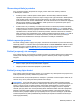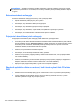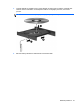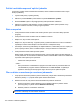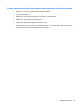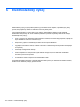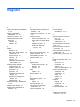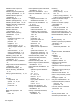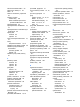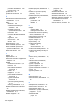Laptop User Guide - Windows 8
Počítač nedokáže rozpoznať optickú jednotku
Ak operačný systém nezistí nainštalované zariadenie, softvér ovládača zariadenia možno chýba
alebo je poškodený.
1. Vyberte všetky disky z optickej jednotky.
2. Kliknite na ponuku Počítač a potom kliknite na položku Sledovanie systému.
3. Na karte Hardvér vyberte v stĺpci Typ príslušný radič pamäťového zariadenia.
4. Klikajte na trojuholník vedľa zariadení, až kým nenájdete príslušnú optickú jednotku. Ak je
jednotka uvedená v zozname, mala by fungovať správne.
Disk sa neprehrá
●
Pred prehrávaním disku CD alebo DVD uložte vykonanú prácu a ukončite všetky spustené
programy.
●
Pred prehrávaním disku CD alebo DVD sa odhláste z internetu.
●
Dbajte na to, aby ste disk vložili správne.
●
Dbajte na to, aby bol disk čistý. V prípade potreby vyčistite disk filtrovanou vodou a handričkou
nepúšťajúcou vlákna. Disk utierajte zo stredu smerom k vonkajšiemu okraju.
●
Skontrolujte, či disk nie je poškriabaný. Ak nájdete škrabance, ošetrite disk pomocou súpravy na
opravu optických diskov, ktorú si môžete zakúpiť v mnohých obchodoch s elektronikou.
●
Pred prehrávaním disku inaktivujte režim spánku.
Režim spánku neaktivujte počas prehrávania disku. Inak sa môže objaviť výstražné hlásenie, či
chcete pokračovať. Ak sa zobrazí toto hlásenie, kliknite na tlačidlo Nie. Po kliknutí na tlačidlo Nie
sa počítač môže správať týmto spôsobom:
◦
Prehrávanie môže pokračovať.
– alebo –
◦
Okno prehrávania v multimediálnom programe sa môže zavrieť. K prehrávaniu disku sa
v multimediálnom programe môžete vrátiť kliknutím na tlačidlo Prehrať. V ojedinelých
prípadoch môže byť potrebné program najprv ukončiť a potom opätovne spustiť.
Film na disku sa nezobrazuje na externej obrazovke
1. Ak je zapnutá obrazovka počítača aj externá obrazovka, jedným alebo viacnásobným stlačením
klávesovej skratky fn+f4 prepnite medzi týmito dvoma obrazovkami.
2. Nastavte monitor tak, aby externá obrazovka slúžila ako primárna obrazovka:
a. Na pracovnej ploche systému Windows pravým tlačidlom kliknite na prázdnu oblasť
pracovnej plochy a vyberte možnosť Rozlíšenie obrazovky.
b. Nastavte primárnu a sekundárnu obrazovku.
POZNÁMKA: Pri používaní oboch obrazoviek sa obraz z disku DVD nezobrazí na žiadnej
obrazovke nastavenej ako sekundárna obrazovka.
112 Príloha B Riešenie problémov